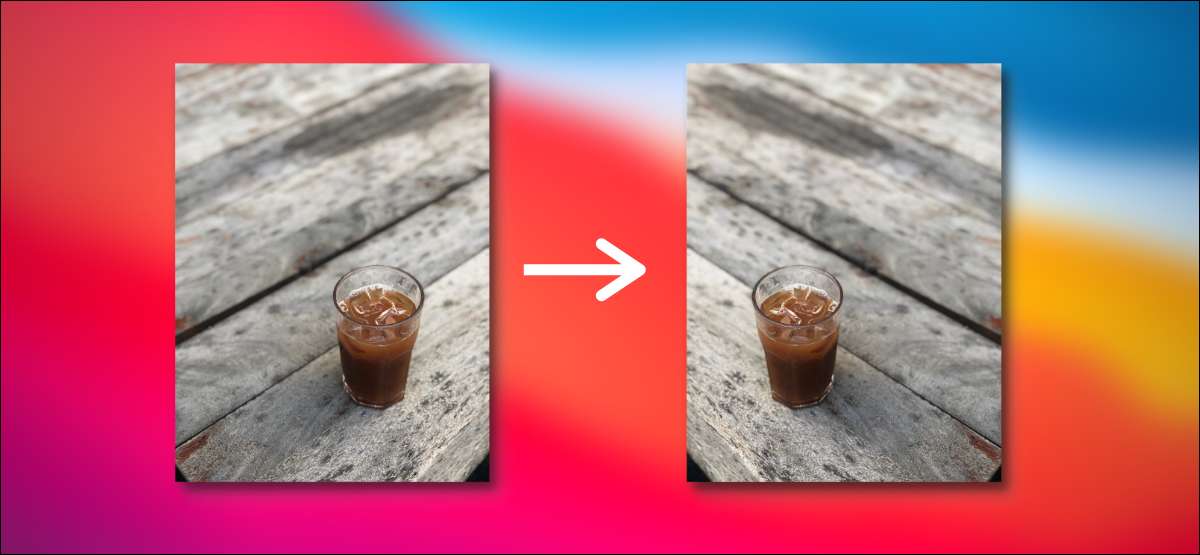 [삼]
때때로 당신은 수평으로 미러링 사진을 찍고 끝. 당신이 셀카를 찍을 때 이는 매우 일반적이다. 사진 (또는면)의 방향을 변경하려면? 여기에 아이폰과 아이 패드에서 사진을 플립하는 방법은 다음과 같습니다.
[삼]
아이폰과 아이 패드에 사진 편집기에는 내장 수평 (옆으로) 사진을 뒤집기위한 도구입니다. 그것은 플립하는 가장 빠른 방법
미러 셀카
...에 당신은 (거꾸로) 수직으로 사진을 뒤집하려는 경우, 당신은 포토샵 익스프레스와 같은 무료 서드 파티 앱을 사용해야합니다. 우리는 아래 두 가지 방법을 다룰 것입니다.
[삼]
때때로 당신은 수평으로 미러링 사진을 찍고 끝. 당신이 셀카를 찍을 때 이는 매우 일반적이다. 사진 (또는면)의 방향을 변경하려면? 여기에 아이폰과 아이 패드에서 사진을 플립하는 방법은 다음과 같습니다.
[삼]
아이폰과 아이 패드에 사진 편집기에는 내장 수평 (옆으로) 사진을 뒤집기위한 도구입니다. 그것은 플립하는 가장 빠른 방법
미러 셀카
...에 당신은 (거꾸로) 수직으로 사진을 뒤집하려는 경우, 당신은 포토샵 익스프레스와 같은 무료 서드 파티 앱을 사용해야합니다. 우리는 아래 두 가지 방법을 다룰 것입니다.
거울 사진은 수평 아이폰과 아이 패드에서 사진 사용
[삼] 내장 된 아이폰과 아이 패드 가죽에 사진 응용 프로그램 꽤 강력한 사진 편집기 ...에 숨겨진 기능 중 하나는 플립 이미지 버튼입니다. [삼] 관련된: iPhone에서 사진을 편집하는 방법 (사진 앱 사용) [삼] 시작하려면, 당신이 당신의 아이폰이나 아이 패드에 플립하려는 사진을 엽니 다. 그런 다음, 상단에서, "편집"버튼을 누릅니다. [삼]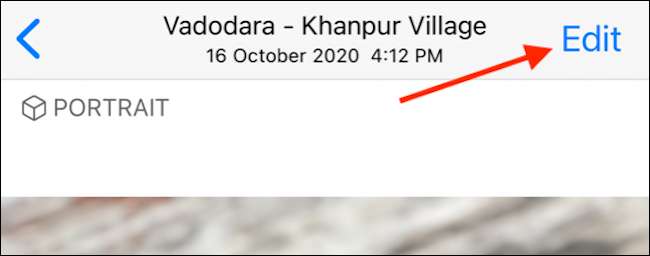 [삼]
하단 도구 모음에서 자르기 섹션으로 이동하십시오.
[삼]
[삼]
하단 도구 모음에서 자르기 섹션으로 이동하십시오.
[삼]
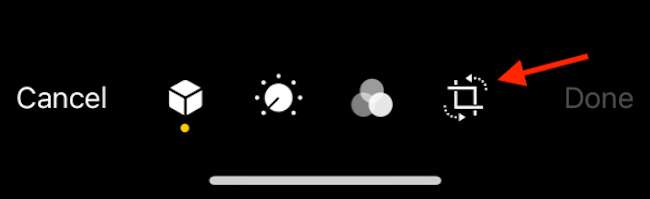 [삼]
여기서, 화면의 좌측 상단에서 플립 가로 버튼을 탭.
[삼]
[삼]
여기서, 화면의 좌측 상단에서 플립 가로 버튼을 탭.
[삼]
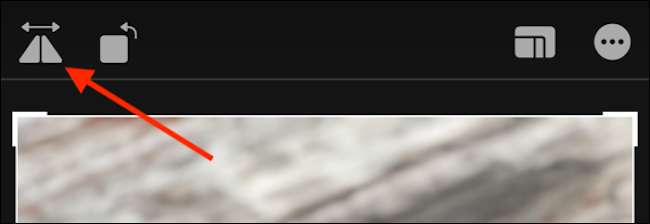 [삼]
이미지가 순식간에 이성을 상실됩니다.
[삼]
[삼]
이미지가 순식간에 이성을 상실됩니다.
[삼]
 [삼]
이미지를 저장하기 위해 "완료"버튼을 누릅니다.
[삼]
[삼]
이미지를 저장하기 위해 "완료"버튼을 누릅니다.
[삼]
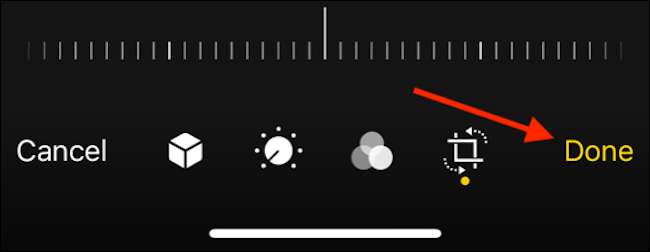 [삼]
기본적으로 아이폰이나 아이 패드는 원본 이미지를 덮어 쓰게됩니다. 새 이미지로 미러링 된 사진을 저장하려면, 우리는 제안
먼저 원본 이미지를 복제.
[삼]
기본적으로 아이폰이나 아이 패드는 원본 이미지를 덮어 쓰게됩니다. 새 이미지로 미러링 된 사진을 저장하려면, 우리는 제안
먼저 원본 이미지를 복제.
아이폰과 아이 패드에 포토샵 익스프레스를 사용하여 플립 사진
[삼] 포토샵 익스프레스 귀하의 아이폰이나 아이 패드에 기능이 풍부한 사진 편집 응용 프로그램입니다. 어떤면에서, 당신은 포토샵 응용 프로그램의 모바일 버전으로 생각할 수 있습니다. 그 프로 많은 기능이 가입 뒤에 숨겨진하는 동안, 당신은 간단하게 편집 할 무료 버전을 사용할 수 있습니다. [삼] (가) 무료 버전에서 사용할 수있는 기능 중 하나는 모두 수직 및 수평 플립 이미지 기능입니다. [삼] 시작하려면 응용 프로그램을 열고 당신의 사진에 액세스 할 수있는 권한을 제공합니다. 이제 홈 탭에서, "편집"섹션으로 이동하십시오. 여기에서 편집하고자하는 사진을 선택합니다. [삼]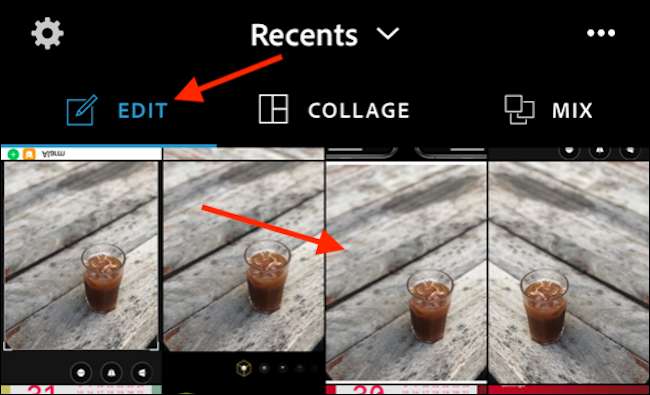 [삼]
사진 편집보기에서 "자르기"탭으로 이동합니다. 여기에서 "회전"옵션을 선택합니다. 출근은 "플립 수평"와 "플립 수직"옵션을 볼 수있었습니다.
[삼]
[삼]
사진 편집보기에서 "자르기"탭으로 이동합니다. 여기에서 "회전"옵션을 선택합니다. 출근은 "플립 수평"와 "플립 수직"옵션을 볼 수있었습니다.
[삼]
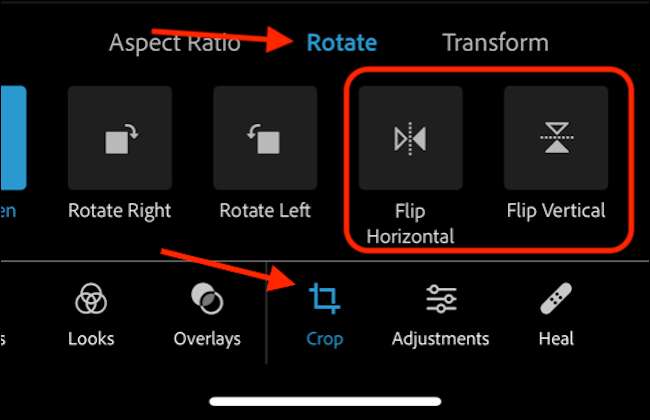 [삼]
당신이 원하는대로 지금, 당신은 이미지를 전환 할 수 있습니다.
[삼]
[삼]
당신이 원하는대로 지금, 당신은 이미지를 전환 할 수 있습니다.
[삼]
 [삼]
작업이 완료되면 상단의 툴바에서 "공유"버튼을 누릅니다.
[삼]
[삼]
작업이 완료되면 상단의 툴바에서 "공유"버튼을 누릅니다.
[삼]
 [삼]
여기서, "카메라 롤"버튼을 누릅니다. 반전 된 이미지가 내 보낸 사진 응용 프로그램에 저장됩니다.
[삼]
[삼]
여기서, "카메라 롤"버튼을 누릅니다. 반전 된 이미지가 내 보낸 사진 응용 프로그램에 저장됩니다.
[삼]

[삼] 포토샵은 귀하의 아이폰이나 아이 패드에 기능을 사용하고 싶으십니까? 여기에 알아야 할 모든 것입니다 어도비 포토샵의 모바일 애플 리케이션 ...에 [삼] 관련된: 무엇 포토샵 익스프레스, 수정, 믹스 및 스케치 모바일 애플 리케이션을 있습니까?







